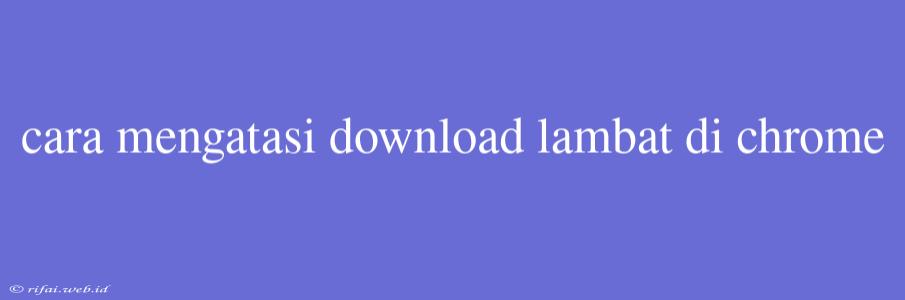Cara Mengatasi Download Lambat di Chrome
Download lambat di Chrome dapat sangat frustrasi, terutama jika Anda membutuhkan file tersebut untuk keperluan yang urgent. Namun, jangan khawatir, karena ada beberapa cara yang dapat Anda lakukan untuk mengatasi masalah tersebut.
1. Periksa Koneksi Internet Anda
Sebelum Anda mencari kesalahan pada Chrome, pastikan Anda memeriksa koneksi internet Anda. Cek kecepatan internet Anda dengan menggunakan tools seperti speedtest.net. Jika kecepatan internet Anda lambat, maka Anda dapat menghubungi penyedia layanan internet Anda untuk memperbaiki masalah tersebut.
2. Matikan Ekstensi yang Tidak Diperlukan
EkstensiChrome yang tidak diperlukan dapat memperlambatkan proses download. Coba matikan ekstensi yang tidak Anda gunakan dan lihat apakah itu membantu mempercepat proses download.
3. Hapus Cache dan Data Browser
Cache dan data browser dapat menyebabkan masalah pada proses download. Coba hapus cache dan data browser Anda dengan cara berikut:
- Buka Chrome dan ketik chrome://settings/clearBrowserData
- Pilih data yang ingin Anda hapus dan klik "Hapus data"
4. Perbarui Chrome
Pastikan Chrome Anda sudah dalam versi terbaru. Anda dapat memperbarui Chrome dengan cara berikut:
- Buka Chrome dan ketik chrome://settings/help
- Jika ada pembaruan yang tersedia, klik "Perbarui"
5. Gunakan Aplikasi Download Manager
Aplikasi download manager dapat membantu mempercepat proses download. Anda dapat menggunakan aplikasi seperti IDM (Internet Download Manager) atau FlashGet.
6. Cek Resolusi DNS
Resolusi DNS yang lambat dapat menyebabkan masalah pada proses download. Coba ganti resolusi DNS Anda dengan menggunakan tools seperti Google Public DNS atau OpenDNS.
7. Nonaktifkan Fitur Simpan Data
Fitur simpan data pada Chrome dapat memperlambatkan proses download. Coba nonaktifkan fitur simpan data dengan cara berikut:
- Buka Chrome dan ketik chrome://settings/
- Klik "Privasi dan keamanan"
- Matikan toggle pada "Simpan data"
Dengan mengikuti tips-tips di atas, Anda dapat mengatasi masalah download lambat di Chrome. Jika Anda masih mengalami masalah, maka Anda dapat mencoba mencari solusi lainnya.